Esta opção evita que qualquer ação seja executada ao clicar duas vezes com o botão esquerdo do mouse. Isso deixa a visualização atual inalterada e nenhum arquivo ou pasta é aberto ou afetado de outra forma.
Para ativar esta opção, consulte o menu.:
▶ Menü ▶ E&xtras ▶ Visualização-Lista ▶ Não fazer nada
▶ **Vantagens da função "Não fazer nada" para o clique duplo do mouse L no explorador de arquivos Q-Dir:**
▶ **Exemplos de cenários de uso:**
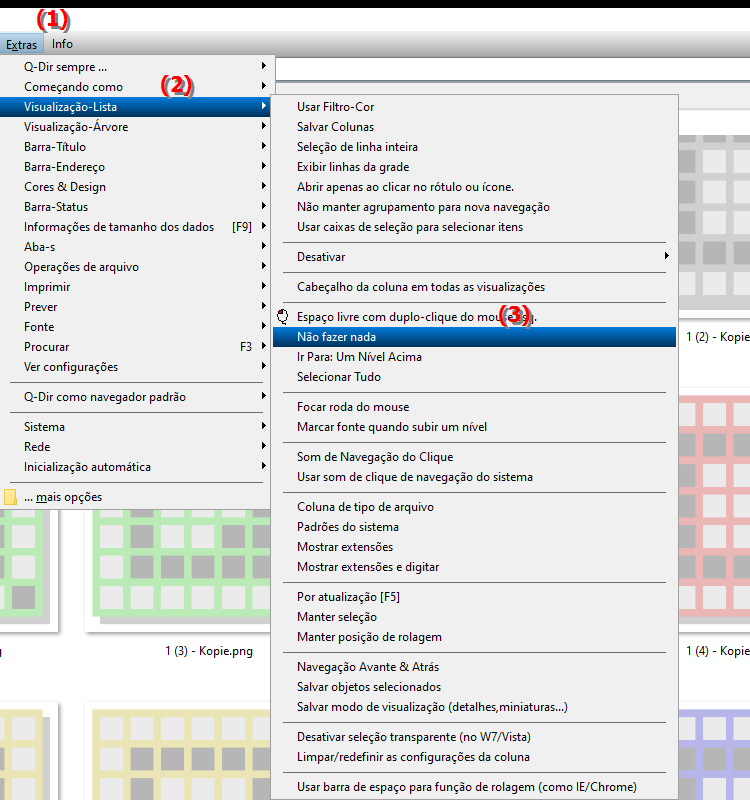
**Vantagens da função "Não fazer nada" para o clique duplo do mouse L no explorador de arquivos Q-Dir:**
- Proteção contra ações não intencionais: Evita a abertura ou movimentação acidental de arquivos e pastas quando um clique duplo é acionado involuntariamente.
- Maior controle: Útil para usuários que trabalham principalmente com cliques únicos e desejam evitar interações desnecessárias.
- Útil para trabalhos detalhados: Particularmente útil ao pesquisar um grande número de arquivos e abri-los acidentalmente seria irritante.
▶ Perguntas do usuário com respostas:
**Exemplos de cenários de uso:**
- Trabalho de arquivamento: Quando você verifica pastas e arquivos em uma área específica sem querer abri-los ou alterá-los.
- Classificando arquivos: Ao mover ou copiar arquivos dentro do Q-Dir, esta opção é útil para ignorar cliques duplos acidentais.
- Evitar distrações: Útil para usuários que trabalham frequentemente com muitos arquivos e desejam manter o foco sem se distrair com ações acidentais.
Perguntas do usuário com respostas:
1. Pergunta: O que significa a configuração Não fazer nada no Q-Dir do Windows File Explorer e como ela pode me ajudar a evitar cliques duplos indesejados?
- Resposta: A opção "Não fazer nada" no explorador de arquivos Q-Dir no Windows garante que nenhuma ação seja acionada ao clicar duas vezes com o botão esquerdo do mouse. Isto é particularmente útil para evitar a abertura acidental de arquivos e pastas e permite maior controle ao navegar sem que o conteúdo seja aberto involuntariamente.
2. Pergunta: Quais vantagens a função "Não fazer nada" para o clique duplo esquerdo no explorador de arquivos do Windows Q-Dir me oferece?
- Resposta: Este recurso permite evitar ações desnecessárias e trabalhar de forma mais produtiva. A configuração é ideal para evitar cliques errados, principalmente ao navegar, classificar ou arquivar arquivos. Isto significa que a visualização permanece estável e inalterada, o que é particularmente útil para trabalhos detalhados.
3. Pergunta: Como a configuração "Não fazer nada" ao clicar duas vezes no Q-Dir File Explorer pode otimizar meu fluxo de trabalho no sistema Windows?
- Resposta: Selecionar "Não fazer nada" ao clicar duas vezes deixa a visualização do arquivo atual inalterada. Isso melhora a navegação e garante que você possa se concentrar na navegação dos arquivos sem abri-los acidentalmente. Esta opção é particularmente valiosa para projetos que exigem gerenciamento preciso de arquivos.
4. Pergunta: Posso evitar ações indesejadas de arquivos com a opção "Não fazer nada" ao clicar duas vezes com o botão esquerdo em Q-Dir?
- Resposta: Sim, a opção "Não fazer nada" ao clicar duas vezes no Q-Dir File Explorer para Windows ajuda a evitar ações acidentais em arquivos ou pastas. Isto é particularmente útil quando você está navegando por um grande número de arquivos e deseja garantir que nenhuma alteração seja acionada por cliques não intencionais.
5. Pergunta: Por que devo usar a configuração "Não fazer nada" para clicar duas vezes no Windows Q-Dir File Explorer?
- Resposta: Esta configuração evita que o clique duplo acione uma ação, proporcionando maior controle sobre a visualização do arquivo. É particularmente útil quando você deseja evitar ações acidentais, como editar e comparar arquivos, sem ter que abrir ou fechar pastas constantemente.
6. Pergunta: Em quais cenários a configuração "Não fazer nada" para o clique duplo esquerdo no Q-Dir do Windows File Explorer é mais útil?
- Resposta: A função é particularmente adequada para arquivamento e classificação de trabalhos onde uma visualização de arquivo estável é desejada. Por exemplo, ao comparar ou listar arquivos sem abri-los involuntariamente. Também é muito útil para usuários que verificam muitos arquivos ao mesmo tempo para manter o foco.
7. Pergunta: Como posso evitar a abertura acidental de um arquivo ou pasta ao clicar duas vezes no Windows Q-Dir File Explorer?
- Resposta: No menu "Ferramentas > Visualização de lista", habilite a opção "Não fazer nada" para o clique duplo do botão esquerdo do mouse. Isso significa que a visualização atual permanece estável e os arquivos não são abertos involuntariamente. Isto é particularmente útil se você deseja apenas navegar e não editar um arquivo diretamente.
8. Pergunta: Quais vantagens a configuração "Não fazer nada" me oferece ao clicar duas vezes no Q-Dir File Explorer para Windows em comparação com o explorador de arquivos padrão?
- Resposta: No Q-Dir File Explorer, a opção "Não fazer nada" oferece mais controle sobre a navegação e reduz o risco de abertura involuntária de arquivos ou pastas. Este é um benefício que o File Explorer padrão não oferece diretamente e é particularmente útil para tarefas complexas de gerenciamento de arquivos.
9. Pergunta: Por que a configuração "Não fazer nada" para o clique duplo esquerdo no Q-Dir File Explorer é um recurso útil para usuários do Windows?
- Resposta: Essa configuração protege contra ações de cliques não intencionais e é útil para usuários que navegam ou organizam arquivos com frequência. Ele permite um gerenciamento de arquivos suave e eficiente, mantendo a visualização inalterada e evitando ações acidentais de arquivos.
10. Pergunta: Posso usar permanentemente a configuração "Não fazer nada" no Q-Dir File Explorer no Windows para determinados trabalhos?
- Resposta: Sim, a opção é fácil de definir como padrão no Q-Dir File Explorer no Windows e é particularmente adequada para tarefas que exigem uma visualização estática de arquivos, como: B. revisar e arquivar arquivos. Isso oferece segurança permanente de que nenhuma ação de arquivo será acionada acidentalmente.
Keywords: clicar duas vezes, traduzir, causas, atual, influenciado, assim, pasta, nada, visualizar, declaração, arquivo, botão do mouse, esquerda, opção, aberto, inalterado, não, pergunta, impedido, permanece, executado, ação, configuração, este, de outra forma , Windows 10, 11, 12, 7, 8.1